| 일 | 월 | 화 | 수 | 목 | 금 | 토 |
|---|---|---|---|---|---|---|
| 1 | ||||||
| 2 | 3 | 4 | 5 | 6 | 7 | 8 |
| 9 | 10 | 11 | 12 | 13 | 14 | 15 |
| 16 | 17 | 18 | 19 | 20 | 21 | 22 |
| 23 | 24 | 25 | 26 | 27 | 28 | 29 |
| 30 |
- 유튜브활용유료강의
- 유튜브영상활용법
- 유튜브비공개
- 유튜브무료광고제거
- 동영상분할
- 이름영문표기
- 알PDF
- PDF문서이미지로
- PDF자르기
- 유튜브접근권한
- 유튜브초대장
- 웨일유튜브광고차단
- PC성능개선
- 카톡단톡방설정
- 카카오톡채팅잠금
- 유튜브업로드설정
- 유튜브일부공개
- 이지클린프리웨어
- 동영상장면전환
- 유튜브일부공개설정
- 카톡몰래읽기
- 카카오톡숨은기능
- 카카오톡단톡방설정
- 한글이름영문변환
- PC속도개선
- 카톡채팅잠금
- 크롬유튜브광고차단
- PDF파일생성
- 유튜브비공개설정
- 한글주소영문표기
- Today
- Total
슬기로운 디지털 생활
이미지 크기 조절 쉽게 하는 대표 프로그램 본문
오늘은 PC에서 여러장의 이미지 크기 조절을 한번에 쉽게 할 수 있게 도와주는 대표적인 3가지 프로그램을 소개하겠습니다.
바로 포토스케이프와 포토웍스 알씨 입니다.

3가지 모두 무료로 사용할 수 있는 프리웨어 이므로 공짜로 이용할 수 있습니다.
요즘은 하드웨어의 가격이 상대적으로 낮아져 예전에 비해 대용량의 이미지를 그대로 사용하는 경우도 늘어나고 있습니다.
하지만 필요이상으로 이미지의 크기가 커지면 로딩속도도 느려지고 서버나 PC용량을 너무 많이 차지하게 되므로 블로그나 쇼핑몰등 지속적으로 사진을 업로딩 해야 하는 경우는 적당한 용량이 되도록 이미지 크기를 줄여주는 작업을 거치는 것이 좋습니다.
특히 여러장의 사진을 같은 크기로 편집해야 하는 경우는 일괄적으로 작업하면 많은 시간을 줄일 수 있어 좋습니다.
위에서 말씀드린 3가지의 프로그램은 사용법이 쉽고 간단하여 전문지식이 없는 초보들도 쉽게 접근이 가능합니다.
이제 천천히 3가지 프로그램 사용법에 대하여 알려드리겠습니다.
1. 포토스케이프
프로그램은 포토스케이프 싸이트에서 쉽게 다운로드 할 수 있습니다.
포토스케이프 다운로드 싸이트 : http://www.photoscape.co.kr/ps/main/download.php
각자 PC의 OS에 따라 설치해야 하는 버젼이 있으므로 해당되는 것을 설치하시면 됩니다.
참고로 사용중이 컴퓨터의 OS를 확인하는 방법을 알려드리면 아래와 같습니다.
OS 확인법 ▶파일탐색기 > 내PC > 속성
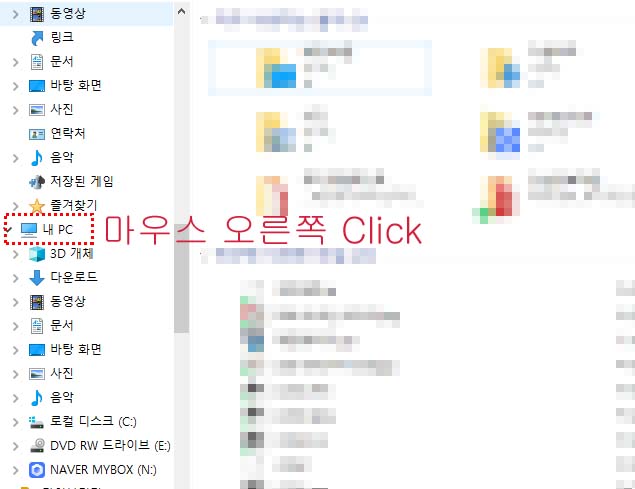


저는 윈도우즈10 홈 에디선을 사용하고 있어 포토스케이프X 버젼을 설치했습니다.
설치를 끝마치고 프로그램을 열면 아래와 같은 초기화면이 보입니다.
상단의 메뉴에서 하고 싶은 작업을 클릭하면 됩니다.

사진 한장만 편집하고 싶을경우는 >사진편집< 을 여러장의 편집을 원할때는 >일괄편집<을 선택하면 됩니다.
워낙 인터페이스가 직관적이라 작업할 사진을 끌어다 놓기만 하면 됩니다.
일괄편집으로 여러장의 사진을 끌어놓고 우측의 크기조절 탭을 선택하면 다양한 조절방식이 나옵니다.
여기서 원하는 설정값을 주고 우측하단의 저장버튼을 누르면 저장할 폴더위치와 생성된 파일이름을 설정 할 수 있습니다.
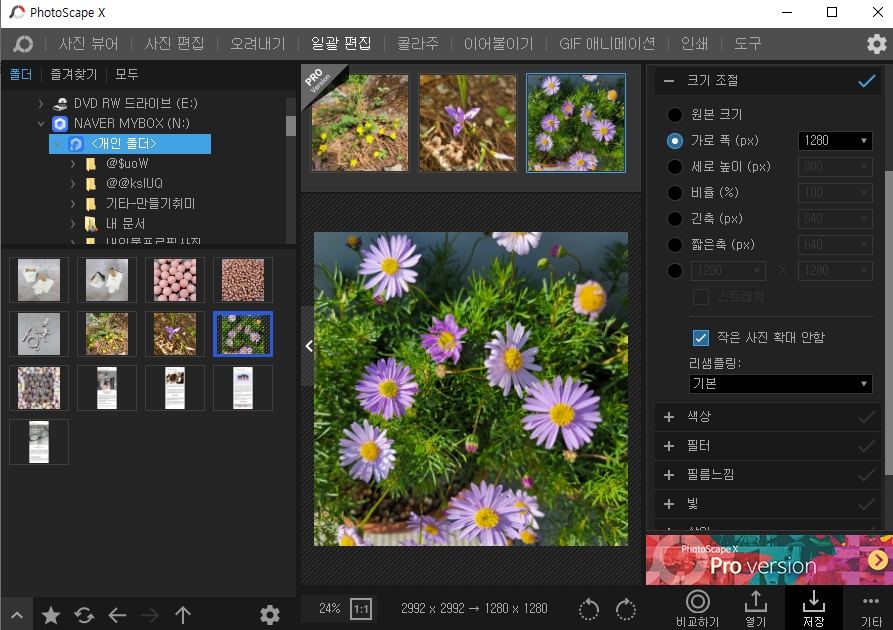
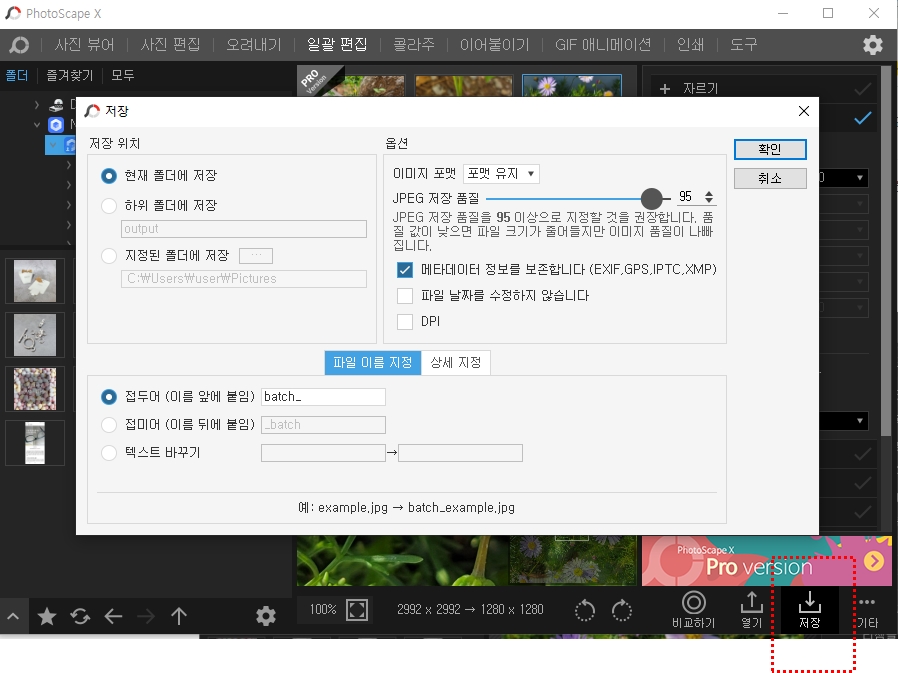
마지막에 확인 버튼만 눌러주면 손쉽게 다수의 이미지를 통일된 크기로 쉽게 변경 할 수 있습니다.
포토웍스 프로그램의 장점은 전문 프로그램 못지않게 다양한 필터와 색감..등을 편집할 수 있다는 점입니다.
2. 포토웍스
다음은 포토웍스 프로그램입니다.
포토웍스는 다운로드를 위해 포토웍스 카페에 가입하면 됩니다.
https://cafe.naver.com/photoworks2
포토웍스는 포토스케이프보다 기능이 훨씬 간단합니다.
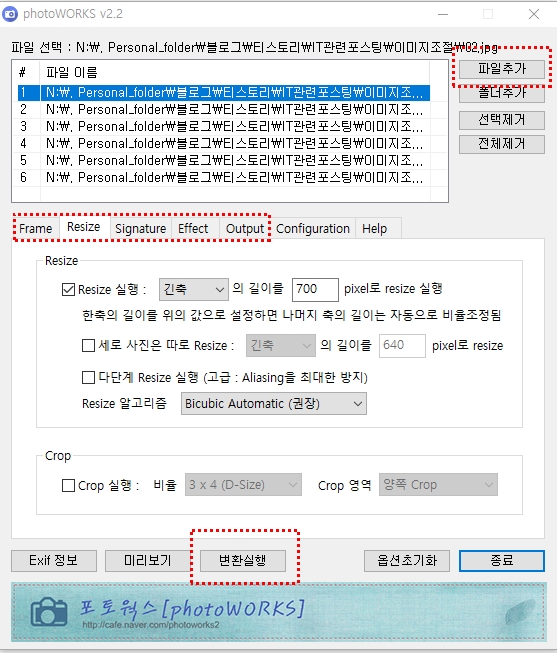
보시는 바와같이 포토웍스의 인터페이스는 너무나 간단해서 딱히 설명할 부분이 없습니다.
편집하고자 하는 이미지를 파일추가, 폴더추가 등으로 선택 (물론 드로그 드랍 가능)한 후 중간의 메뉴탭에서 편집하고자 하는 값을 넣어 주면 됩니다.
포토웍스는 사진 자체에 필터나 꾸밈 효과를 주기보다는 일관된 사이즈와 프레임을 넣은 이미지로 변환할 때 매우 편리합니다.
개인적으로 사진의 퀄리티가 많이 중요하지 않은 포스팅을 한다면 시간을 절약할 수 있는 강력한 프로그램이라고 생각합니다.
3. 알씨
마지막으로 알씨 입니다.
다운로드는 알툴즈 싸이트에서 받을 수 있습니다.
알툴즈 다운로드: https://www.altools.co.kr/Main/Default.aspx
알툴즈는 알씨이외에 PC운용에 꼭 필요한 프로그램을 시리즈로 제공하므로 컴퓨터 사용자라면 아마 대부분 설치되어 있지 않을까 합니다.
이미지 편집을 위해 알씨를 사용법은 아래와 같습니다.
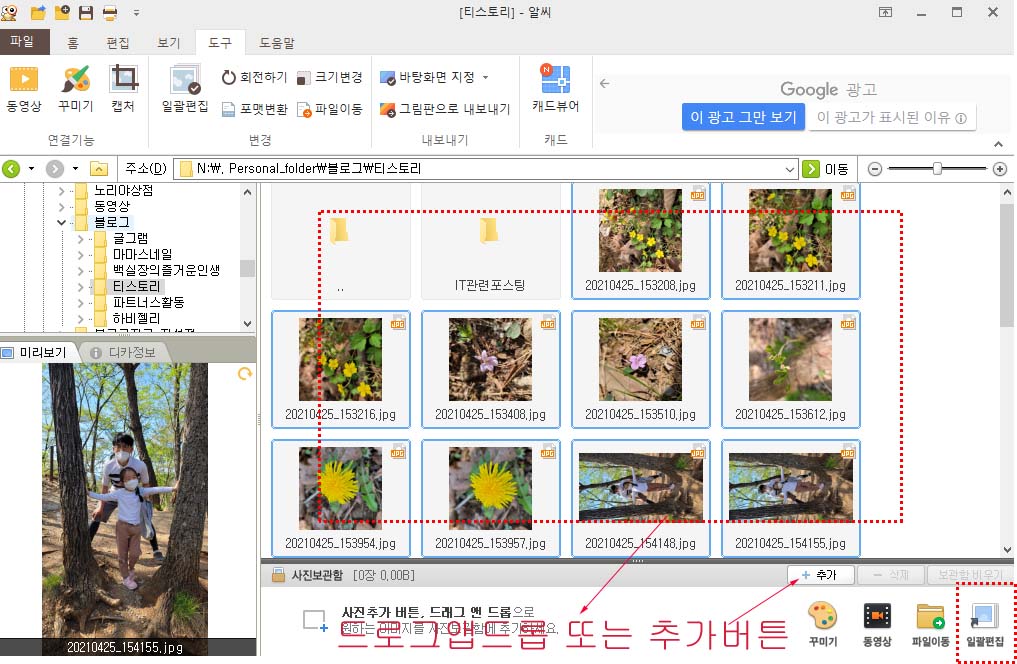
초기화면에서 파일탐색기를 지원합니다. 여기서 편집할 사진들을 선택하고 하단의 사진 보관함으로 옮겨줍니다.
다음은 가장 마지막의 일관편집 버튼을 누르면 아래와 같이 편집할 항목을 체크하는 박스가 뜹니다.

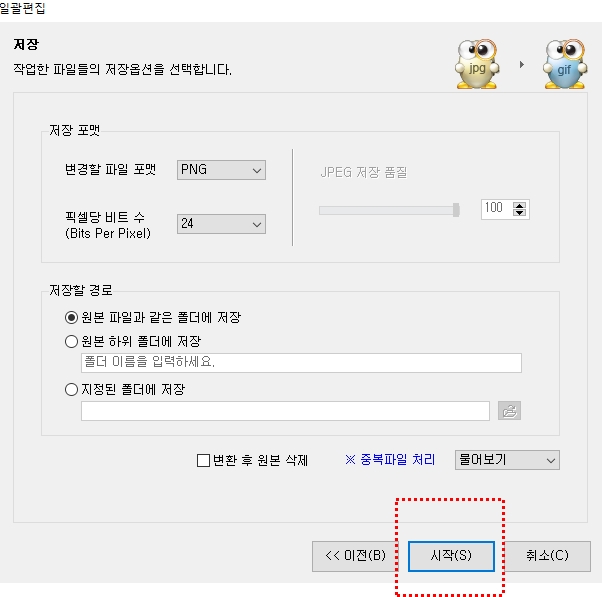
원하는 항목의 체크박스를 선택하시고 다음버튼을 눌러 설정값을 넣어주고 시작 버튼을 누르면 편집이 완료됩니다.
알씨는 이미지 사이즈 조절에 있어 크기 뿐 아니라 용량을 줄이는 옵션을 제공하는 것이 특징이라고 할 수 있습니다.
지금까지 PC에서 이미지 조절을 손쉽게 할 수 있는 대표적인 프로그램 3가지를 소개해드렸습니다.
각자의 취향과 상황에 맞게 선택해서 시간과 저장공간을 절약하는데 도움이 되면 좋겠습니다.

'디지털라이프' 카테고리의 다른 글
| 사진 동영상 만들기 쉬워도 너무 쉽다. (0) | 2021.05.02 |
|---|---|
| 핸드폰 용량 늘리기로 성능 개선은 덤 (0) | 2021.05.01 |
| 동영상 캡쳐 가장 손쉽게 하는 법 (4) | 2021.04.30 |
| 사진, 이미지 텍스트 변환 스마트하게 하는 법 (0) | 2021.04.29 |
| 꽃검색 가장 빠르게 하는 방법은? 다음과 네이버로 촬영만 하면 끝! (0) | 2021.04.27 |




